クリックポストでラベルを印刷しようとしたら、真っ白な画面が出てきて困った経験はありませんか?
特にSafariを使っていると、「PDFが表示されない」「文字化けしちゃう」「そもそも何も起きない」といったトラブルに遭遇することがあるんです。iPhoneやMacユーザーさんには、きっと思い当たる節があるのではないでしょうか。
実は、ちょっとした設定を見直すだけで、多くの問題は解決できちゃうんです。
今回は「クリックポスト 印字できない Safari」でお困りの方に向けて、よくある原因から今すぐ試せる対処法、それでもダメなときの代替手段まで、実体験をもとにわかりやすくお伝えしていきますね。
クリックポストがSafariで印刷できないのって、どうして?
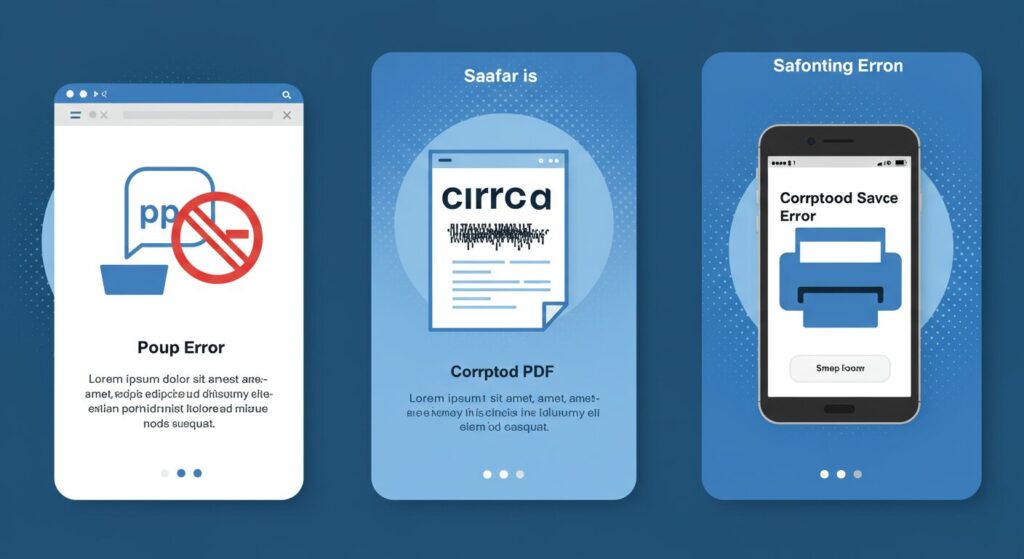
クリックポストのラベルって、PDFで別ウィンドウに表示される仕組みなんですが、なぜかSafariだとうまくいかないことがあるんですよね。
真っ白な画面のまま固まってしまったり、文字がぐちゃぐちゃになったり…そんな経験をされた方も多いはず。
ここでは、Safariでクリックポストが印字できない主な原因を3つのパターンに分けて、一緒に見ていきましょう。
ポップアップブロックのせいで何も表示されないとき
「印刷ボタンを押しても何も起きない…」そんなときは、Safariのポップアップブロック機能が邪魔をしている可能性が高いです。
実はこの機能、普段は迷惑な広告から守ってくれる頼もしい存在なんですが、クリックポストのPDF表示も一緒にブロックしちゃうことがあるんです。画面に何も表示されないから、「壊れてる?」って思っちゃいますよね。
でも大丈夫!設定を少し変えるだけで解決できます。
- Macの場合:「Safari」→「設定」→「Webサイト」→「ポップアップウインドウ」から、clickpost.jpを「許可」に
- iPhoneの場合:「設定」→「Safari」→「ポップアップブロック」をオフに
これだけで、印刷画面がちゃんと表示されるようになることがほとんどです。まずはここから試してみてくださいね。
PDFがうまく開かない・文字化けしちゃうとき
ラベルを開こうとしたら白紙のまま…あるいは文字やバーコードが□(四角)になって表示される。こんな現象に遭遇したことはありませんか?
特にiOSやmacOSをアップデートした直後に起きやすいんです。SafariのPDF表示機能って、時々こういう不具合を起こしちゃうんですよね。
でも慌てないで!対処法はいくつかあります。
まずはSafariのキャッシュと履歴を削除してみるのがおすすめ。それでもダメなら、PDFファイルを一旦ダウンロードして、別のアプリで開いてみてください。
実は、他のブラウザに切り替えるだけで、あっさり解決することも多いんです。次の章で詳しくご紹介しますね。
iPhoneでクリックポストの印刷ができないとき
「iPhoneから直接印刷したいのに、うまくいかない…」そんなお悩み、よく聞きます。
印刷画面が開かなかったり、AirPrintが反応しなかったり。モバイルSafariって、パソコン版と比べて制限が多いんですよね。
でも、ちょっとした工夫で印刷できるようになりますよ。
「設定」→「Safari」でポップアップブロックを解除してから、PDFを「ファイル」アプリに保存。そこから印刷操作をすると成功率がグッと上がります。
それでも表示されないときは、AirDropやメールでMacなど他のデバイスに送って印刷するのが確実です。ちょっと手間ですが、確実に印刷できる方法として覚えておくと便利ですよ。
Safariの設定やPDF表示の問題が原因となることが多いクリックポストの印刷トラブル。でも、原因さえわかれば対処法は意外とシンプルなんです。
Safariで印刷できないときに試したい3つの解決法
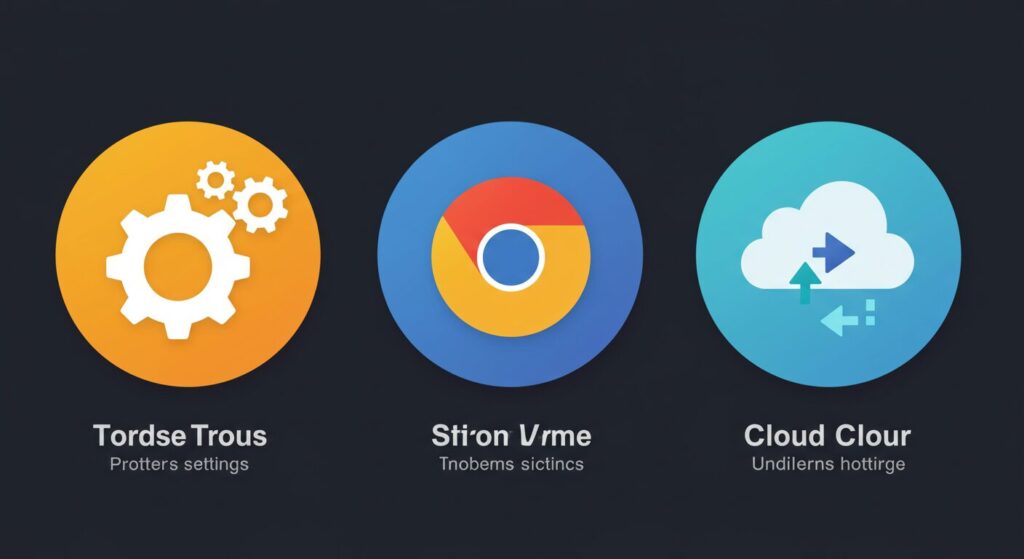
「さっきまで普通に使えてたのに、急に印刷できなくなっちゃった…」
そんなときでも大丈夫。原因がよくわからなくても、これから紹介する方法を順番に試せば、ほとんどの問題は解決できます。
実際に多くの方がこれらの方法でトラブルを乗り越えています。初心者さんでも簡単にできる3つの解決策を、一緒に見ていきましょう。
まずはSafariの設定を見直してみよう
クリックポストのラベルが開かない原因の多くは、実はSafariの設定にあるんです。
ポップアップやPDF表示のブロック設定を許可するだけで、印刷トラブルの大半は解決しちゃいます。(詳細な設定方法はApple公式サポートでも確認できます)
- Macの場合:「Safari」→「設定」→「Webサイト」→「ポップアップウインドウ」でclickpost.jpを「許可」に
- 「自動再生」「ダウンロード」の設定も確認してみて
- iPhoneの場合:「設定」→「Safari」→「ポップアップブロック」をオフに
- 履歴やキャッシュの削除も効果的です
これらの設定を見直すだけで、Safariでもラベル印刷用のPDFがちゃんと表示されるようになりますよ。
Chromeなど別のブラウザを使ってみる
「Safariの設定を変えてもダメだった…」そんなときは、思い切って他のブラウザを試してみませんか?
実は、Google ChromeやMicrosoft Edgeを使うだけで、あっさり解決することがとても多いんです。
特にChromeは、PDF表示やポップアップ処理が安定していて、クリックポストとの相性もバッチリ。MacユーザーさんはChromeをインストールして試してみてください。初期設定のままでも、Safariで起きていた白紙表示や文字化けがウソのように解決することがあります。
iPhoneでもChromeアプリは使えますが、印刷が目的なら、やっぱりPCやMacから操作するのが確実ですね。
Safariにこだわる必要はありません。別ブラウザへの切り替えが、実は一番手っ取り早い解決策だったりするんです。
PDFを他の端末に送って印刷する裏ワザ
「SafariでもChromeでもダメ…」そんなときでも、まだ方法はあります!
クリックポストのラベルはPDFで保存できるので、別の端末に送って印刷すればOKなんです。
iPhoneからMacへはAirDropが一番楽ちん。WindowsやAndroidへは、メールやGoogleドライブ、Dropboxを使えば簡単に転送できます。
送信先でAcrobat Readerなどの専用ビューアを使って開くと、表示も印刷も安定しやすくなります。家族や職場のパソコンも活用できるので、実はかなり実用的な方法なんです。
この方法なら、手元に印刷環境がなくても大丈夫。諦めずに試してみてくださいね。
Safariの設定変更、他ブラウザへの切り替え、別端末での印刷。この3つの方法を知っておけば、もう印刷で困ることはありません。
どうしても印刷できない!そんなときの最終手段

「設定も見直した、ブラウザも変えてみた、でも印刷できない…」
そんな八方塞がりな状況でも、諦めないでください。実は、自宅で印刷できなくても、クリックポストは使えるんです。
PDFさえ保存できれば、印刷する方法はまだまだあります。ここでは、多くの方が実際に使っている「最後の切り札」を2つご紹介しますね。
コンビニで印刷する方法って意外と簡単!
「プリンターがない」「印刷できない」そんなときの強い味方が、実はコンビニなんです。
クリックポストのPDFラベルも、コンビニのマルチコピー機で簡単に印刷できちゃいます。
- セブン-イレブン:「netprint」アプリを使用
- ローソン・ファミマ:「PrintSmash」アプリを使用
- スマホやPCにPDFを保存してアップロード
- 店頭で予約番号を入力して印刷
ここで大事なポイントが一つ。印刷するときは必ず用紙サイズを「A4」、倍率を「100%」に設定してください。
縮小や拡大をしちゃうと、バーコードが読み取れなくなって使えなくなっちゃうんです。でも、この設定さえ気をつければ大丈夫!
1枚20円程度で印刷できて、特別な機器も必要ありません。緊急時の印刷手段として、とっても便利ですよ。
家族や友人にPDFを送って印刷してもらう
「近くにコンビニもない」「今すぐ印刷したい」そんなときは、周りの人に頼んじゃいましょう!
クリックポストのラベルは普通のPDFファイルなので、誰の端末でも問題なく印刷できます。
送り方もいろいろ選べます。
AirDrop(iPhone・Mac間)、メール添付、LINE、Googleドライブ、Dropbox…相手が使いやすい方法を選んであげると喜ばれますよ。
ラベルが正しく表示されているか事前に確認を。印刷後はバーコードに折り目や汚れがつかないよう、丁寧に扱ってもらいましょう。
プリンターを持っていない方や、出先で印刷環境がない場合にも使える方法です。
困ったときは遠慮せず、周りの人に頼ってみてくださいね。
コンビニ印刷も、誰かに頼む方法も、どちらも確実に印刷できる手段です。環境のせいでクリックポストを諦める必要なんてありませんよ。
今後も安心してクリックポストを使い続けるために

一度印刷で失敗すると、「また同じトラブルが起きたらどうしよう…」って不安になりますよね。
でも大丈夫!事前にちょっとした準備をしておけば、Safariでも安定してクリックポストを使い続けられるんです。
ここでは、印刷ミスを未然に防ぐための設定方法や、相性の良い環境づくりについてお話しします。これで毎回の発送作業がグッと楽になりますよ。
Safariで安定して印刷するための設定はこれ!
Safariでクリックポストを使い続けたい方に朗報です。
実は、最初にきちんと設定しておけば、トラブルなく使えるようになるんです。
- Mac:「Safari」→「設定」→「Webサイト」→「ポップアップウインドウ」でclickpost.jpを「許可」に
- 「自動再生」や「ダウンロード」も「ブロック」になっていないか確認
- iPhone:「設定」→「Safari」→「ポップアップブロック」をオフに
- 定期的に履歴やWebサイトデータを削除すると快適に
もう一つ大切なのが、SafariやOSを常に最新バージョンに保つこと。
古いバージョンのままだと、互換性の問題でトラブルが起きやすくなっちゃうんです。アップデートの通知が来たら、なるべく早めに更新しておきましょう。
これらの設定を一度しておけば、もうSafariでの印刷トラブルに悩まされることはありません。
クリックポストと相性バツグンのブラウザはどれ?
「Safariにこだわらなくてもいいかも…」そう思った方は、思い切って他のブラウザも試してみませんか?
実は、Google Chromeを使うと、クリックポストの動作が驚くほど安定するんです。
ChromeはMac、Windows、iPhone、Androidどれでも使えて、ポップアップやPDF表示でトラブルが起きにくいと評判です。多くのユーザーさんが「Chromeに変えてから一度も失敗していない」と言っているくらい。
Microsoft Edgeも同じくらい安定していて、Windowsには最初から入っているので手軽に試せますよ。
プリンタのドライバを最新に保つこと、Wi-Fi環境を安定させることも大切。印刷作業が多い方は、トラブルの少ない環境づくりを心がけましょう。
日常的に使うなら、やっぱり安定性重視で選ぶのが賢い選択です。
設定の最適化と相性の良いブラウザ選び。この2つを押さえておけば、クリックポストの印刷で困ることはもうありません。
よくある質問と不安にお答えします!
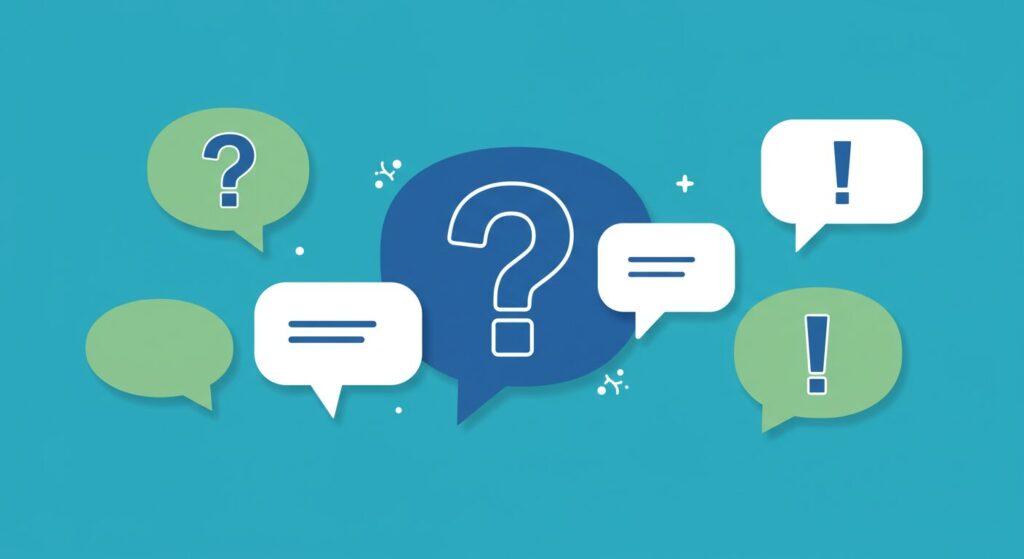
「ラベルが印刷できなかった…もう一度お金払わなきゃいけないの?」
「やっぱりSafariは使わないほうがいいのかな…」
印刷エラーが起きると、こんな不安でいっぱいになりますよね。でも、意外と知られていない救済措置があるんです。
ここでは、みなさんからよく寄せられる疑問について、公式情報をもとにわかりやすくお答えしていきますね。
Safariでエラーになっちゃった!再購入しなきゃダメ?
印刷に失敗しちゃったとき、一番心配なのがお金のことですよね。
でも安心してください!印字完了から30分以内なら、マイページから何度でも再表示・再印刷ができるんです。
この間なら、料金が再度かかることはありません。焦らずにもう一度トライしてみてくださいね。
ただし、30分を過ぎちゃうと、新しくラベルを作り直す必要があります。その場合は新しい追跡番号が発行されて、料金も再課金になっちゃうので要注意です。
ラベルを作ったら、なるべく早めに印刷するのがコツですよ。
Safariユーザーはクリックポストを使わないほうがいい?
「Safariだとトラブルが多いみたいだし、もう使うのやめようかな…」
ちょっと待って!Safariでも正しい設定と対処法を知っていれば、問題なく使えるんです。
ポップアップの許可設定、キャッシュのクリア、PDFのダウンロード保存…これらの基本操作をマスターすれば、印刷エラーはグッと減らせます。
とはいえ、ChromeなどのブラウザをサブとしてPCに入れておくと、より安心して使えるのも事実。
いざというときの保険として、別ブラウザも準備しておくと心強いですよ。
Safariユーザーだからといって、クリックポストを諦める必要はまったくありません。ちょっとした工夫で、快適に使い続けられますよ。



コメント